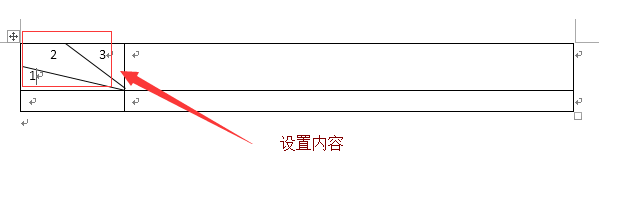在日常使用Word软件中,经常会遇到制作一些表格的时候,而制作表格时候又会需要制作斜线表头的时候。一些需要使用斜线表头的人都喜欢用现成而自己不会制作。在此,小编分享一个Word2013制作斜线表头的方法。
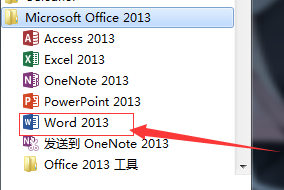
工具/原料
电脑
Office/Word
单斜线:
1、 首先,创建一个表格。
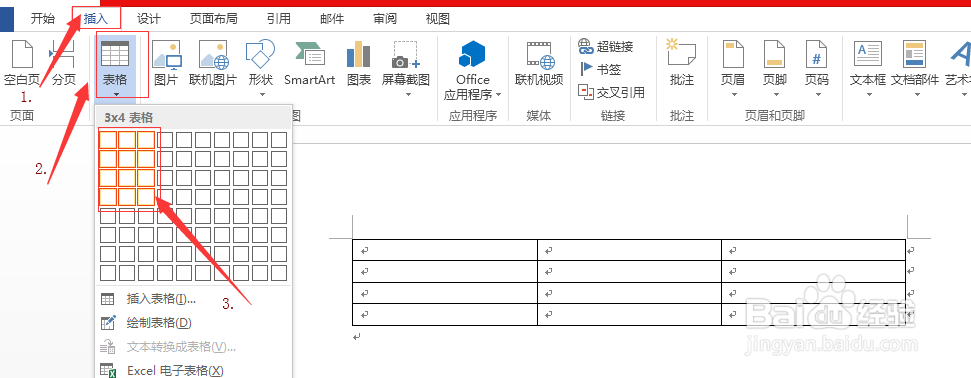
2、 调整一下表格行列宽。
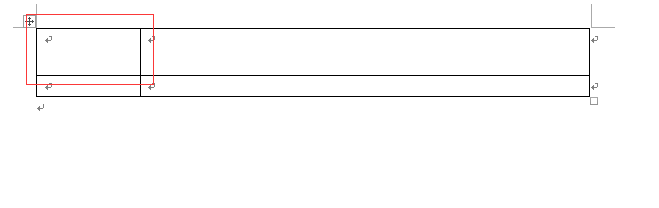
3、 设置好表格后,点击菜单栏上的“设计”,然后在选项卡中,点击“边框”,再点击下拉菜单中的“斜下框线”。
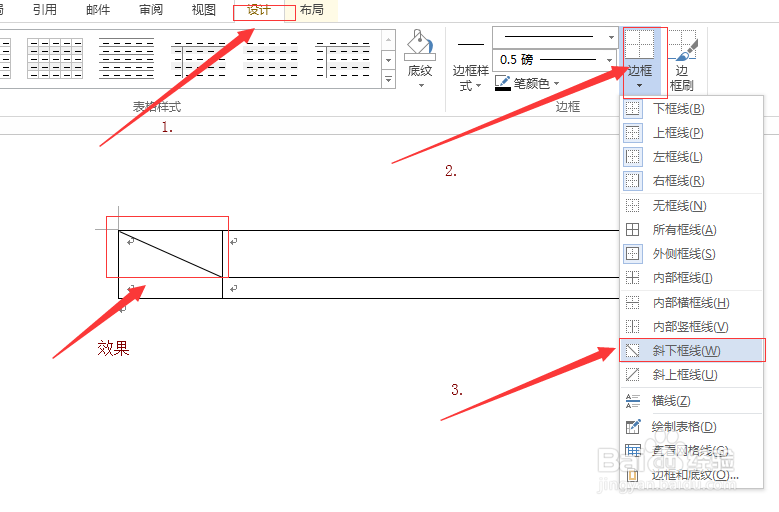
双斜线,多斜线
1、 想要制作双斜线或者多斜线的表格。就不能直接插入斜线。只能通过手动去画了。 步骤为:点击选项卡的“插入”,然后点击工具栏中的“形状”,最后选择“斜线”。
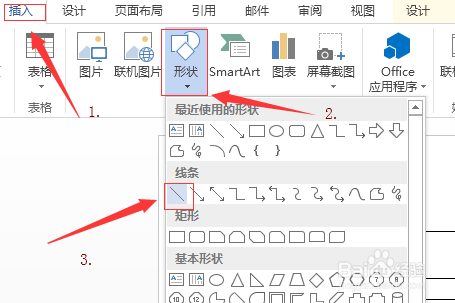
2、 然后根据自己的需要和位置绘制斜线。
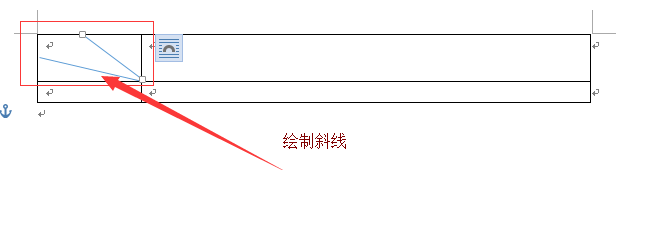
3、 因为默认绘制的线条是蓝色的。但是制作表格通常习惯是黑色的。我们需要设置一下。 步骤为:点击“设置”--“形状轮廊”--"选择颜色"
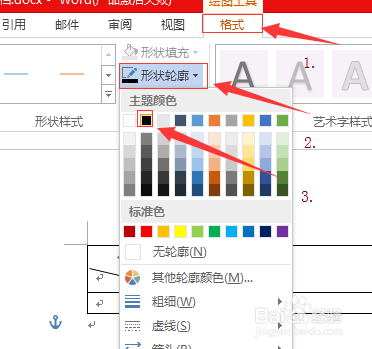
4、 最后设置一下表格内容即可。